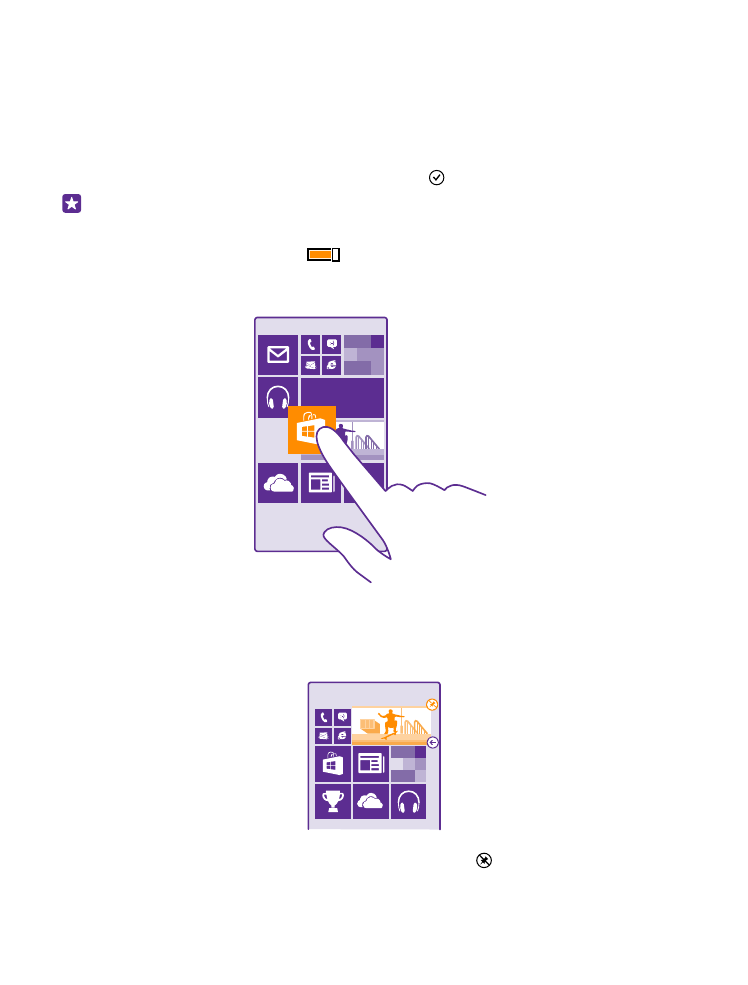
Personalizacija početnog zaslona
Neka početni zaslon bude vaš – odaberite pozadinsku fotografiju, prikvačite omiljene
aplikacije i još puno toga na početni zaslon te promijenite veličinu i izgled pločica po želji. Da
biste maksimalno iskoristili prostor na početnom zaslonu, grupirajte aplikacije u mape.
1. Za dodavanje pozadinske fotografije na početnom zaslonu s vrha zaslona prevucite prema
dolje i dodirnite SVE POSTAVKE > početni zaslon+tema > odabir fotografije.
2. Dodirnite fotografiju, obrežite je po želji i dodirnite .
Savjet: Zašto ne biste uskladili boju pozadine i pločica s pozadinskom slikom? Dodirnite
Pozadina ili Boja. Za dijeljenje teme i drugih postavki sa svim uređajima Windows
prevucite dolje od vrha zaslona, dodirnite SVE POSTAVKE > sinkronizacija postavki i
prebacite tema na Uključeno
.
Premještanje pločice
Dodirnite i držite pločicu, povucite je i ispustite na novoj lokaciji te dodirnite zaslon.
Promjena veličine ili otkvačivanje pločice
Za promjenu veličine dodirnite i držite pločicu te dodirnite ikonu strelice.
Pločice mogu biti male, srednje ili široke. Što je veća pločica, to može više informacija prikazati.
Za otkvačivanje pločice dodirnite i držite pločicu te dodirnite .
© 2015 Microsoft Mobile. Sva prava pridržana.
32
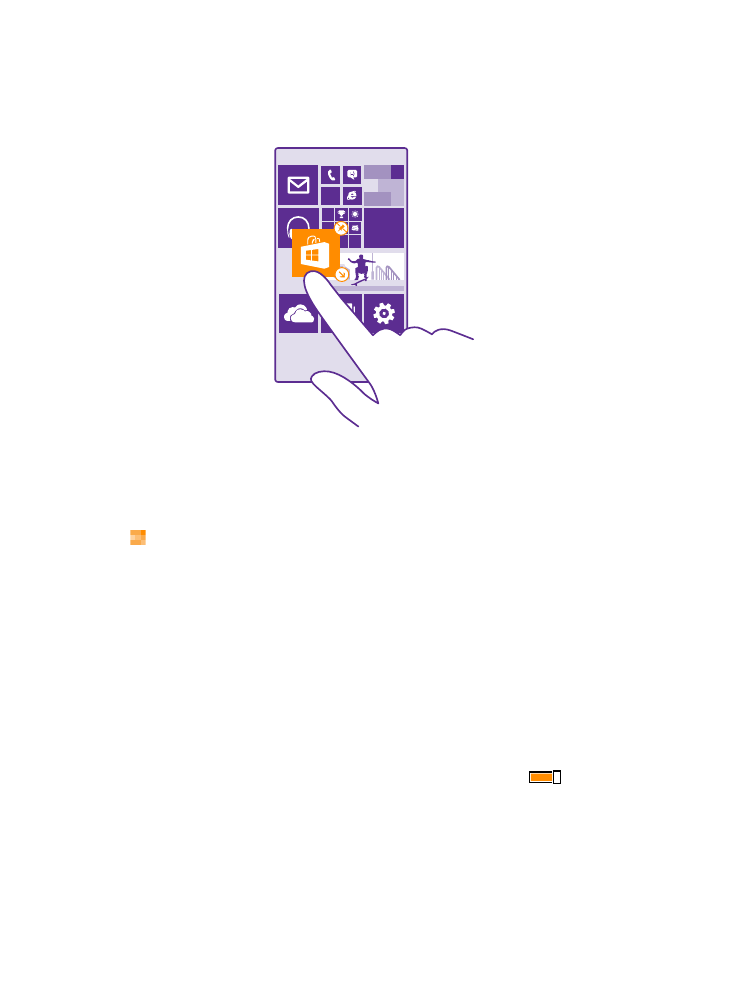
Grupiranje pločica u mape
Dodirnite i držite pločicu te je povucite i ispustite na na pločicu ili mapu u kojoj je želite
grupirati. Za otvaranje aplikacije iz mape dodirnite mapu i zatim dodirnite željenu aplikaciju.
Da biste promijenili naziv mape, dodirnite i držite naziv i upišite željeni naziv. Za uklanjanje
mape otkvačite pločice u njoj.
Prikvačivanje aplikacije
Prevucite lijevo na izbornik aplikacija, dodirnite i držite aplikaciju te dodirnite prikvači na
početni zaslon.
Prikvačivanje kontakta
Dodirnite Osobe, dodirnite i držite kontakt i dodirnite prikvači na početni zaslon.
Kada prikvačite kontakte, njihova ažuriranja sažetka prikazuju se na pločici i možete ih nazvati
izravno s početnog zaslona.